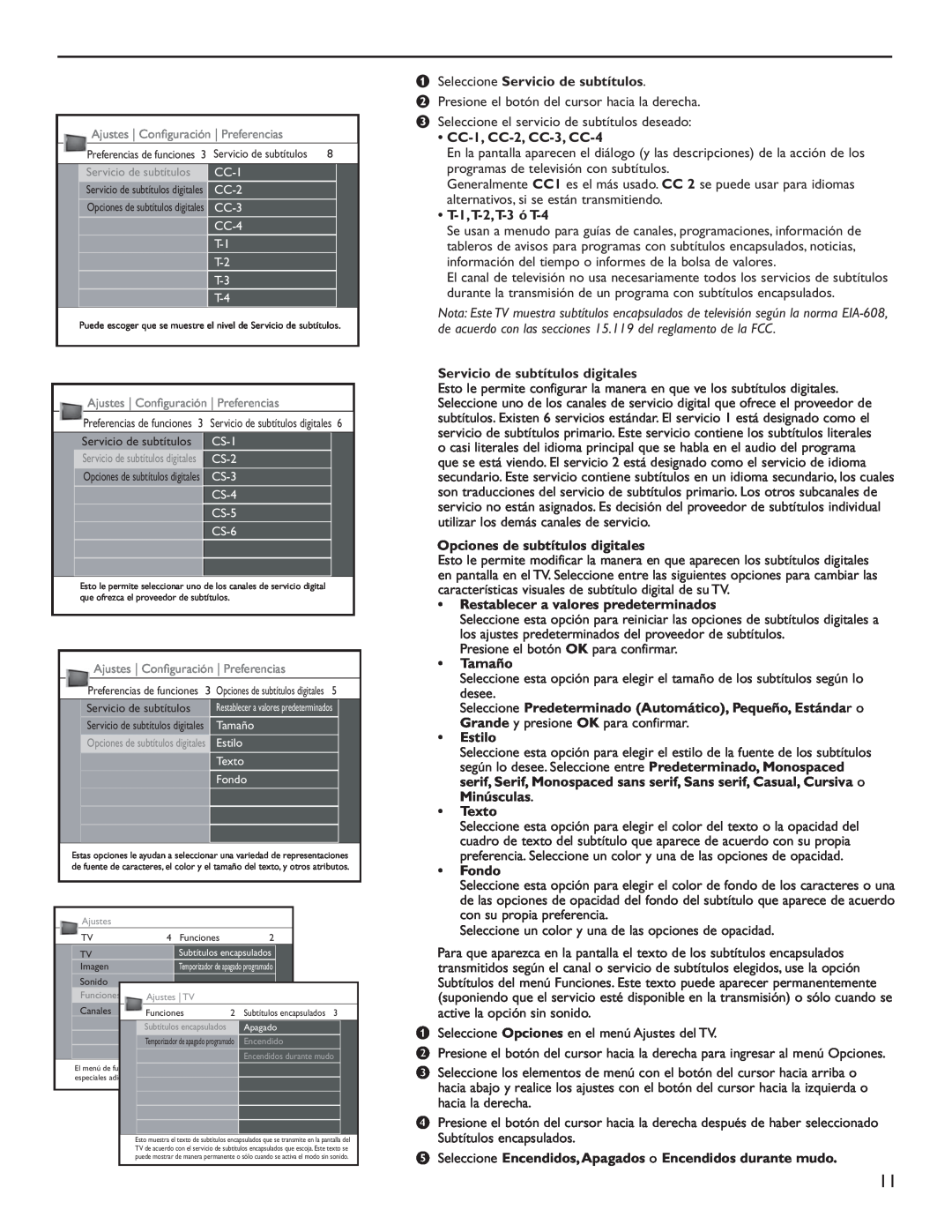Ajustes Configuración Preferencias
| | Preferencias de funciones 3 | Servicio de subtítulos | 8 |
| | | | |
| | Servicio de subtítulos | CC-1 | |
| | Servicio de subtítulos digitales | CC-2 | |
| | Opciones de subtítulos digitales | CC-3 | |
| | | CC-4 | |
| | | |
| | | T-1 | |
| | | T-2 | |
| | | T-3 | |
| | | T-4 | |
Puede escoger que se muestre el nivel de Servicio de subtítulos.
Ajustes Configuración Preferencias
| | Preferencias de funciones 3 | Servicio de subtítulos digitales 6 |
| | Servicio de subtítulos | CS-1 |
| | Servicio de subtítulos digitales | CS-2 |
| | Opciones de subtítulos digitales | CS-3 |
| | | CS-4 |
| | | CS-5 |
| | |
| | | CS-6 |
| | | |
| | | |
Esto le permite seleccionar uno de los canales de servicio digital que ofrezca el proveedor de subtítulos.
Ajustes Configuración Preferencias
| Preferencias de funciones 3 | | Opciones de subtítulos digitales 5 |
| |
| Servicio de subtítulos | | Restablecer a valores predeterminados |
| Servicio de subtítulos digitales | | Tamaño |
| | | |
| Opciones de subtítulos digitales | | Estilo |
| | | Texto |
| | |
| | | Fondo |
| | |
| | | |
| | | |
| | | |
| | | |
Estas opciones le ayudan a seleccionar una variedad de representaciones de fuente de caracteres, el color y el tamaño del texto, y otros atributos.
| | Ajustes | | | | | |
| | TV | 4 | Funciones | | 2 | |
| | | | | | | | | |
| | TV | | Subtítulos encapsulados | |
| | Imagen | | Temporizador de apagado programado | |
| | Sonido | | | | | | |
| | | | | | | | |
| | Funciones | Ajustes | TV | | | |
| | | | | | | | | |
| | Canales | | | Funciones | | 2 | Subtítulos encapsulados 3 |
| | | | | | | | | |
| | | | | | Subtítulos | encapsulados | | Apagado |
| | | | | | Temporizador | de apagado programado | Encendido |
| | | | | | | | | Encendidos durante mudo |
| | | | | | | | |
El menú de funciones le proporciona el control de funciones especiales adicionales.
Esto muestra el texto de subtítulos encapsulados que se transmite en la pantalla del TV de acuerdo con el servicio de subtítulos encapsulados que escoja. Este texto se puede mostrar de manera permanente o sólo cuando se activa el modo sin sonido.
&Seleccione Servicio de subtítulos.
éPresione el botón del cursor hacia la derecha.
“Seleccione el servicio de subtítulos deseado:
•CC-1, CC-2, CC-3, CC-4
En la pantalla aparecen el diálogo (y las descripciones) de la acción de los programas de televisión con subtítulos.
Generalmente CC1 es el más usado. CC 2 se puede usar para idiomas alternativos, si se están transmitiendo.
•T-1,T-2,T-3 ó T-4
Se usan a menudo para guías de canales, programaciones, información de tableros de avisos para programas con subtítulos encapsulados, noticias, información del tiempo o informes de la bolsa de valores.
El canal de televisión no usa necesariamente todos los servicios de subtítulos durante la transmisión de un programa con subtítulos encapsulados.
Nota: Este TV muestra subtítulos encapsulados de televisión según la norma EIA-608, de acuerdo con las secciones 15.119 del reglamento de la FCC.
Servicio de subtítulos digitales
Esto le permite configurar la manera en que ve los subtítulos digitales. Seleccione uno de los canales de servicio digital que ofrece el proveedor de subtítulos. Existen 6 servicios estándar. El servicio 1 está designado como el servicio de subtítulos primario. Este servicio contiene los subtítulos literales o casi literales del idioma principal que se habla en el audio del programa que se está viendo. El servicio 2 está designado como el servicio de idioma secundario. Este servicio contiene subtítulos en un idioma secundario, los cuales son traducciones del servicio de subtítulos primario. Los otros subcanales de servicio no están asignados. Es decisión del proveedor de subtítulos individual utilizar los demás canales de servicio.
Opciones de subtítulos digitales
Esto le permite modificar la manera en que aparecen los subtítulos digitales en pantalla en el TV. Seleccione entre las siguientes opciones para cambiar las características visuales de subtítulo digital de su TV.
•Restablecer a valores predeterminados
Seleccione esta opción para reiniciar las opciones de subtítulos digitales a los ajustes predeterminados del proveedor de subtítulos.
Presione el botón OK para confirmar.
•Tamaño
Seleccione esta opción para elegir el tamaño de los subtítulos según lo desee.
Seleccione Predeterminado (Automático), Pequeño, Estándar o Grande y presione OK para confirmar.
•Estilo
Seleccione esta opción para elegir el estilo de la fuente de los subtítulos según lo desee. Seleccione entre Predeterminado, Monospaced serif, Serif, Monospaced sans serif, Sans serif, Casual, Cursiva o Minúsculas.
•Texto
Seleccione esta opción para elegir el color del texto o la opacidad del cuadro de texto del subtítulo que aparece de acuerdo con su propia preferencia. Seleccione un color y una de las opciones de opacidad.
•Fondo
Seleccione esta opción para elegir el color de fondo de los caracteres o una de las opciones de opacidad del fondo del subtítulo que aparece de acuerdo con su propia preferencia.
Seleccione un color y una de las opciones de opacidad.
Para que aparezca en la pantalla el texto de los subtítulos encapsulados transmitidos según el canal o servicio de subtítulos elegidos, use la opción Subtítulos del menú Funciones. Este texto puede aparecer permanentemente (suponiendo que el servicio esté disponible en la transmisión) o sólo cuando se active la opción sin sonido.
&Seleccione Opciones en el menú Ajustes del TV.
éPresione el botón del cursor hacia la derecha para ingresar al menú Opciones.
“Seleccione los elementos de menú con el botón del cursor hacia arriba o hacia abajo y realice los ajustes con el botón del cursor hacia la izquierda o hacia la derecha.
‘Presione el botón del cursor hacia la derecha después de haber seleccionado Subtítulos encapsulados.
(Seleccione Encendidos, Apagados o Encendidos durante mudo.